Relativní témata
[Chromebook] Řešení potíží – Problémy s nabíjením Chromebooku
Pokud narazíte na problémy s baterií Chromebooku, kdy baterie nebude počítači dodávat dostatečný výkon nebo se nebude nabíjet, postupujte při jejich řešení dle níže uvedených pokynů.
Poznámka: Při nabíjení pomocí USB typu C se ujistěte, že port USB typu C na vašem počítači podporuje nabíjení baterie a napájení Chromebooku. Pokud si nejste jistí funkcemi svého portu USB typu C, využijte tento článek a stáhněte si manuál k příslušnému modelu svého počítače: Jak vyhledat a stáhnout uživatelský manuál.
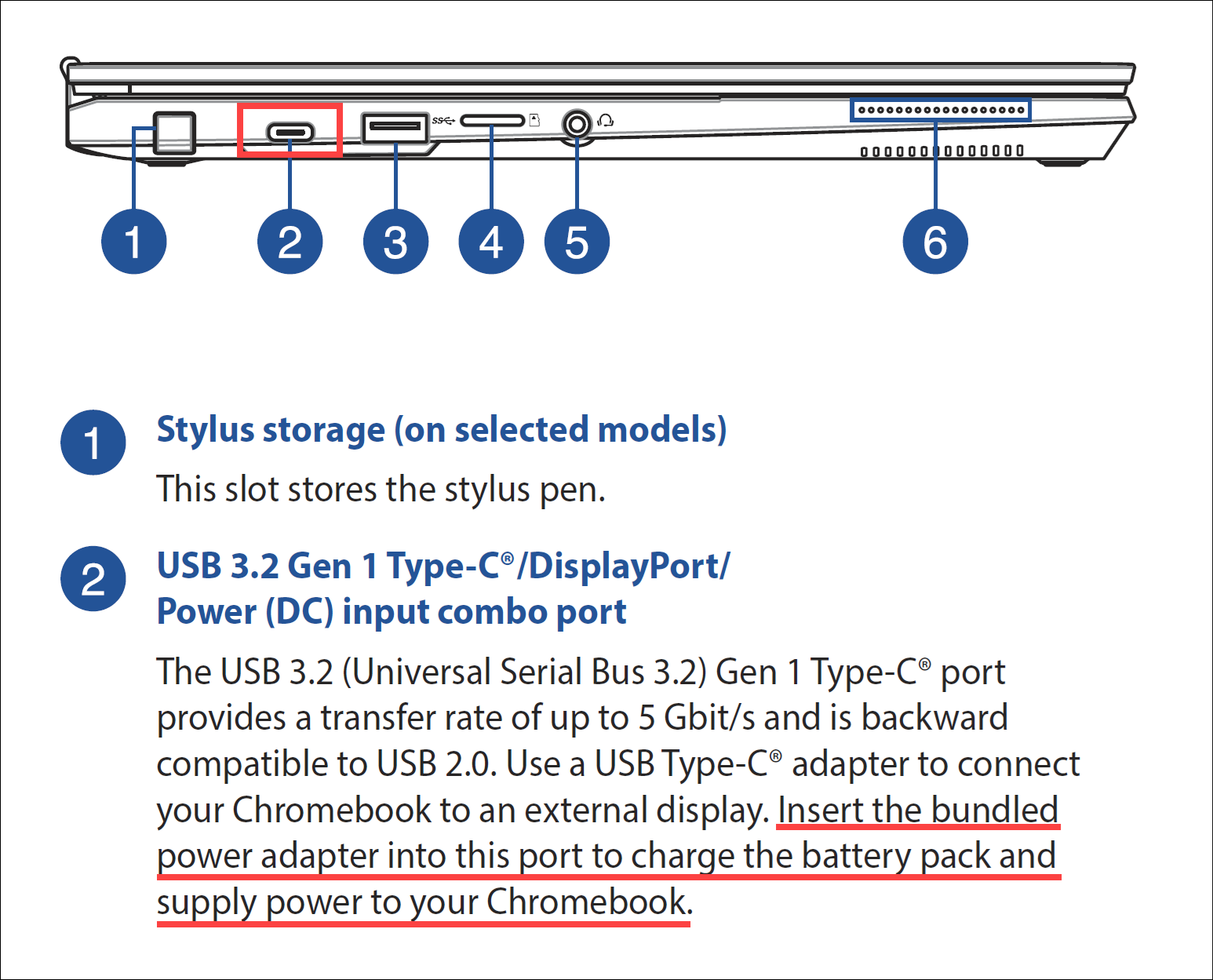
Prohlédněte napájecí adaptér a připojovací kabely
Řádně zkontrolujte napájecí adaptér a připojovací kabely. Ověřte, že napájecí kabel, adaptér, prodlužovací kabel a zásuvka ve zdi jsou s vaším počítačem řádně a bezpečně propojeny. Pokud používáte prodlužovací kabel, ujistěte se, že je zapnutý.
- Používejte originální napájecí adaptér se správnými hodnotami a kabel dodaný společností ASUS.
- Zkontrolujte, zda je propojení mezi napájecím adaptérem a počítačem bezpečné. Zkuste při odhalování problémů použít jiný prodlužovací kabel nebo jinou elektrickou zásuvku. Dobrým vodítkem jsou také obrázky A (strana napájecího kabelu) a B (strana zásuvky).
Poznámka: Různé modely počítačů mohou mít různé provedení napájecích adaptérů. Konkrétní pokyny proto najdete v uživatelském manuálu.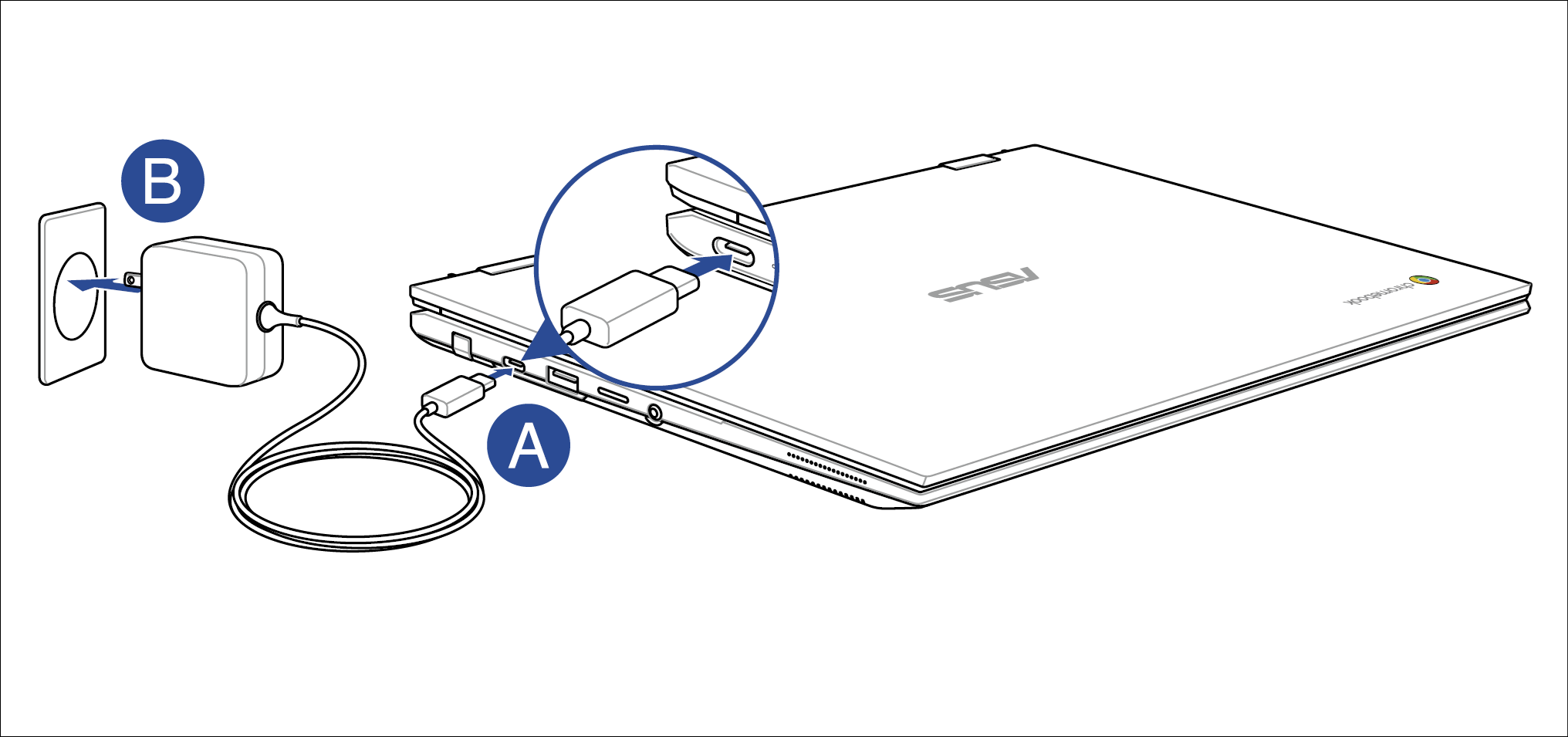
- Prohlédněte si kabel napájecího adaptéru a zjistěte, zda není poškozen. Mohly by se na něm vyskytovat zářezy, zlomy nebo roztřepení. Doporučujeme, abyste si kabel nechali opravit v servisním středisku.
Ověřte stav nabíjení baterie
Pokud se Chromebook nenabíjí, může být příčinou to, že je baterie ve stavu dlouhodobého skladování. V tomto stavu je baterie nabita na nejnižší úroveň a Chromebook se vyskytuje ve stavu trvalého vypnutí. Dlouhá období nečinnosti baterie ale mohou vést k jejímu nesprávnému fungování, či dokonce k nemožnosti baterii nabít.
Poznámka: Další informace o dlouhodobém skladování najdete v tomto článku: Jak dlouhodobě skladovat Chromebook.
- Připojte Chromebook k napájecímu adaptéru a nabíjejte jej alespoň 30 minut.
- Pokud se váš Chromebook dokáže zapnout, mějte jej připojený k napájecímu adaptéru, dokud se nezačne nabíjet. To, zda se baterie nabíjí, poznáte pohledem na stav baterie v pravém dolním rohu obrazovky.
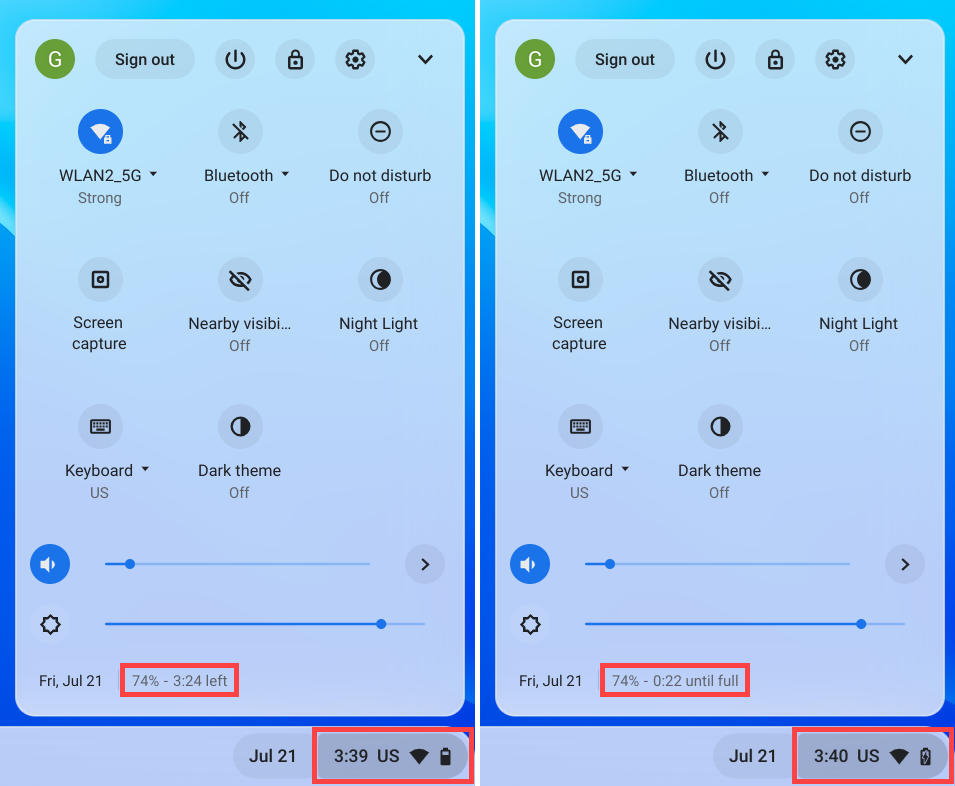
- Pokud můžete svůj Chromebook zapnout, ujistěte se, že máte nainstalovánu nejnovější verzi Chrome OS. Dostupné aktualizace najdete podle tohoto článku: Jak aktualizovat operační systém Chromebooku.
- Pokud se váš Chromebook dokáže spustit, můžete použít aplikaci „Diagnostika“ a vyřešit potíže související s baterií.
Provedení tvrdého resetu
Pokud se baterie stále nenabíjí, zkuste provést hardwarový reset Chromebooku. Pokyny najdete v článku Jak obnovit hardwarová nastavení Chromebooku.
Podrobnější pokyny získáte také v nápovědě Google na oficiálním webu:
https://support.google.com/chromebook/answer/6309225
Pokud svůj problém nevyřešíte výše uvedeným postupem, obraťte se na servisní středisko ASUS.